
Bạn thường xuyên bị gián đoạn bởi những quảng cáo xuất hiện bất ngờ khi sử dụng điện thoại Samsung? Quảng cáo không chỉ gây khó chịu mà còn ảnh hưởng đến tốc độ truy cập và tiêu hao dữ liệu di động. Vậy làm thế nào để loại bỏ những quảng cáo khó chịu này và tận hưởng trải nghiệm mượt mà hơn? Bài viết này sẽ hướng dẫn bạn cách tắt quảng cáo trên điện thoại Samsung một cách đơn giản và hiệu quả nhé.
Nội dung bài viết
1. Ưu điểm ngăn chặn quảng cáo trên điện thoại Samsung là gì?
Trong thời đại kỹ thuật số ngày nay, quảng cáo đã trở thành một phần không thể thiếu của trải nghiệm trực tuyến. Tuy nhiên, quảng cáo trên điện thoại thông minh có thể gây phiền nhiễu, tốn thời gian và thậm chí gây nguy hiểm cho sự riêng tư của bạn.
Cho nên, việc tắt quảng cáo trên điện thoại Samsung Android sẽ mang lại nhiều lợi ích, bao gồm:
- Trải nghiệm trực tuyến không bị gián đoạn: Quảng cáo có thể gây mất tập trung và làm gián đoạn trải nghiệm sử dụng điện thoại của bạn. Bằng cách tắt quảng cáo trên điện thoại Samsung, bạn có thể tận hưởng trải nghiệm trực tuyến mượt mà và không bị gián đoạn.
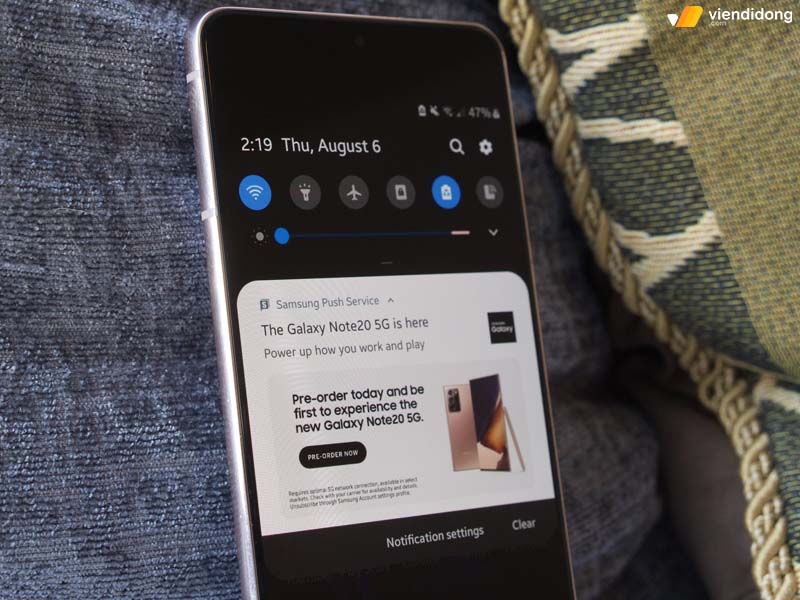
Tắt quảng cáo trên điện thoại Samsung giúp bạn không gây mất tập trung
- Bảo vệ sự riêng tư và bảo mật: Một số quảng cáo có thể chứa phần mềm độc hại hoặc liên kết đến các trang web lừa đảo, gây nguy hiểm cho sự an toàn của điện thoại và dữ liệu cá nhân của bạn. Chặn quảng cáo trên điện thoại Samsung sẽ giúp bảo vệ sự riêng tư và bảo mật của bạn bằng cách loại bỏ các mối đe dọa tiềm ẩn này.
- Tốc độ duyệt web nhanh hơn: Quảng cáo có thể làm chậm tốc độ duyệt web của bạn bằng cách tải xuống các tệp lớn và tiêu tốn tài nguyên hệ thống. Bằng cách tắt quảng cáo, bạn có thể cải thiện tốc độ duyệt web và kết nối trực tuyến nhanh hơn.
- Tiết kiệm dữ liệu di động: Quảng cáo cũng có thể tiêu tốn dữ liệu di động của bạn, đặc biệt nếu bạn thường xuyên xem video hoặc chơi trò chơi trực tuyến. Tắt quảng cáo sẽ giúp tiết kiệm dữ liệu di động và kéo dài thời lượng pin của điện thoại.
2. Có nên tắt quảng cáo trên điện thoại Samsung không?
Quảng cáo đã và đang đóng góp một vai trò quan trọng trong việc tạo nguồn thu nhập cho chủ sở hữu của các trang web và ứng dụng, đồng thời hỗ trợ sự phát triển của các doanh nghiệp. Tuy nhiên, một số loại quảng cáo có thể gây khó chịu và làm giảm trải nghiệm người dùng, chẳng hạn như:
- Quảng cáo nhấp nháy, tự động bật lên
- Quảng cáo có nội dung nhạy cảm
- Quảng cáo dày đặc
- Quảng cáo tự động điều hướng thiết bị

Quảng cáo trên điện thoại Samsung gây ra cảm giác khó chịu
Nếu bạn thường xuyên gặp phải những loại quảng cáo này, thì việc tắt quảng cáo trên điện thoại Samsung của bạn có thể là một lựa chọn tốt.
3. Cách ngừng hiển thị quảng cáo trên điện thoại Samsung một cách thuận tiện chỉ trong 4 bước
3.1. Tắt pop-up quảng cáo trên trình duyệt mặc định của Samsung
Quảng cáo pop-up trên điện thoại Samsung Android có thể gây phiền nhiễu, làm chậm thiết bị và thậm chí gây nguy hiểm cho sự an toàn của bạn. May mắn thay, có một số cách đơn giản để tắt quảng cáo pop-up trên điện thoại của bạn.
Quảng cáo pop-up trên điện thoại Samsung thường đến từ các ứng dụng của bên thứ ba. Tại đây, khi bạn cài đặt một ứng dụng từ Google Play, bạn có thể vô tình cấp cho ứng dụng đó về quyền hiển thị quảng cáo pop-up. Đồng thời, một số ứng dụng cũng có thể tải xuống phần mềm độc hại hiển thị quảng cáo pop-up mà không có sự đồng ý của bạn.
Vì thế, bạn có thể thực hiện các bước dưới đây để tắt quảng cáo pop-up mặc định trên điện thoại Samsung như sau:
Bước 1: Mở ứng dụng Samsung Internet trên điện thoại của bạn > Chạm vào biểu tượng ba chấm ở góc trên bên phải của màn hình > Chọn Cài đặt (Settings).
Bước 2: Cuộn xuống và chọn vào Trang web và Tải xuống (Sites and downloads).
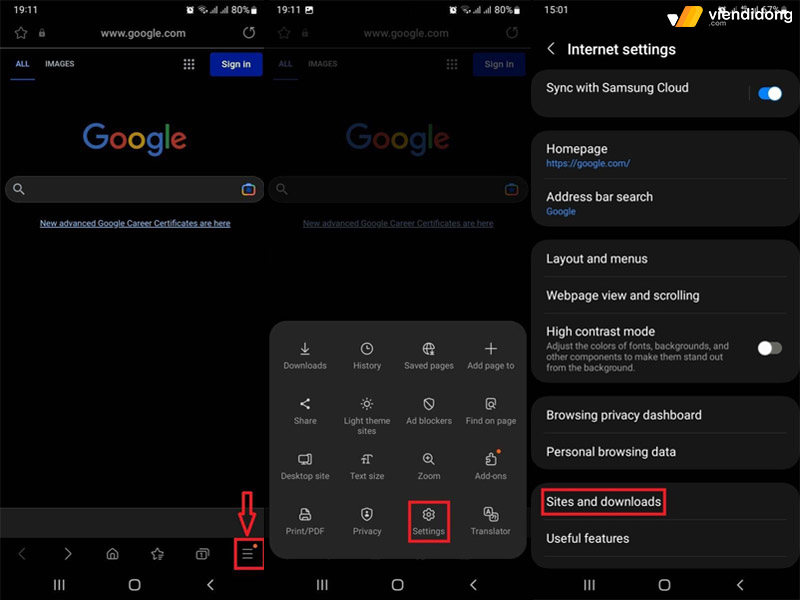
Cách tắt quảng cáo trên điện thoại Samsung pop-up trên trình duyệt mặc định – 1
Bước 3: Bật tùy chọn Chặn Pop-up (Block pop-ups) thành Bật để ngừng hiển thị các quảng cáo pop-up.
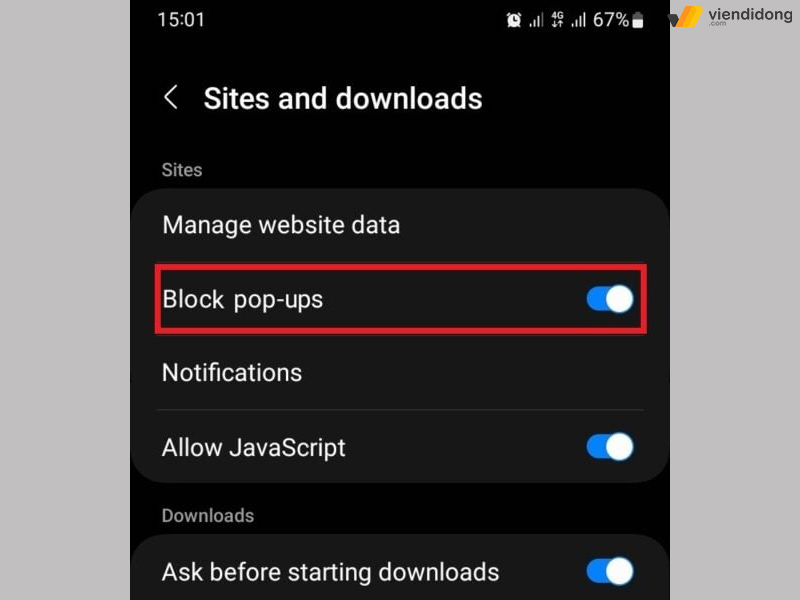
Cách tắt quảng cáo trên điện thoại Samsung pop-up trên trình duyệt mặc định – 2
3.2. Ngăn chặn Pop-up trên Chrome
Nếu thiết bị của bạn có sẵn trình duyệt Chrome, thì có thể dễ dàng chặn quảng cáo trên điện thoại Samsung qua các bước sau:
Bước 1: Mở trình duyệt Chrome trên điện thoại của bạn > Chạm vào biểu tượng ba chấm bên phải của màn hình > Chọn Cài đặt (Settings).
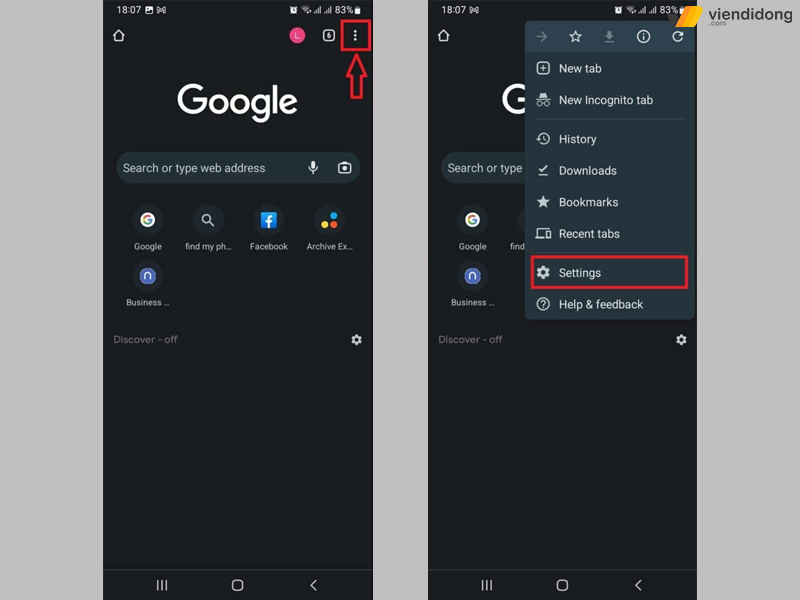
Cách chặn quảng cáo trên điện thoại Samsung pop-up trên Chrome – 1
Bước 2: Cuộn xuống và chọn Cài đặt trang web (Site settings) > Chọn mục Pop-up và Chuyển hướng (Pop-up and redirects).
Bước 3: Chuyển đổi công tắc Chặn Pop-up thành Tắt để ngừng hiển thị các quảng cáo pop-up. Nếu muốn chặn tất cả các quảng cáo pop-up, bạn có thể bật chế độ Chặn mọi quảng cáo.

Cách chặn quảng cáo trên điện thoại Samsung pop-up trên Chrome – 2
3.3. Lắp đặt ứng dụng chặn quảng cáo trên Chrome
Ngoài 2 cách trên, bạn có thể cài đặt thêm một số tiện ích Google Chrome để tắt quảng cáo trên điện thoại Samsung như sau:
Bước 1: Mở trình duyệt Chrome trên điện thoại của bạn > Chạm vào biểu tượng ba chấm bên phải của màn hình > Chọn Tiện ích mở rộng.
Bước 2: Tìm kiếm tiện ích chặn quảng cáo và cài đặt trên trình duyệt Chrome.
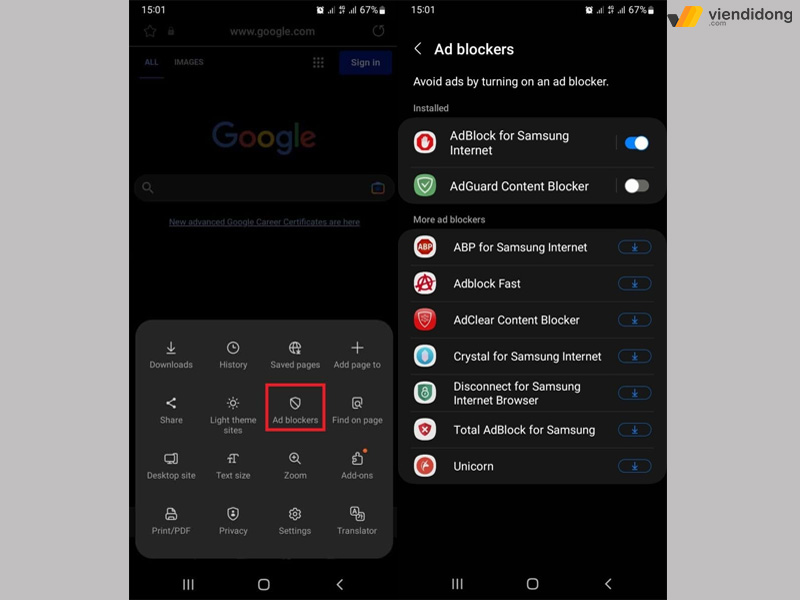
Cách tắt quảng cáo trên điện thoại Samsung bằng ứng dụng tiện ích
3.4. Gỡ bỏ ứng dụng tạo ra quảng cáo
Nếu tới đây bạn vẫn không thể tắt quảng cáo, thì nguyên nhân chính là do các ứng dụng bên thứ ba đã gây nên trên điện thoại của bạn. Lúc này, bạn cần phải gỡ bỏ chúng để ngừng xuất hiện các quảng cáo trên điện thoại Samsung:
Bước 1: Mở ứng dụng Cài đặt trên điện thoại của bạn > Tìm và chọn Ứng dụng.
Bước 2: Chọn ứng dụng có chứa hiển thị quảng cáo pop-up > Gỡ bỏ để xoá ứng dụng ra khỏi điện thoại.
4. 5 Cách ngăn chặn quảng cáo trên điện thoại Android
4.1. Tắt cửa sổ quảng cáo trên Chrome
Một phương pháp hiệu quả để tắt quảng cáo trên điện thoại Xiaomi / Samsung là tắt các cửa sổ quảng cáo trên Chrome:
Bước 1: Khởi động trình duyệt Chrome trên điện thoại của bạn > Chạm vào biểu tượng ba chấm ở góc trên bên phải của màn hình.
Bước 2: Chọn Cài đặt > Chọn Cài đặt trang web > Chọn Cửa sổ bật lên và liên kết chuyển hướng và Tắt đi chức năng này.
Bước 3: Quay lại Cài đặt và chọn Quảng cáo. Sau đó Tắt tùy chọn Quảng cáo trên trình duyệt Chrome.
4.2. Bật chế độ tiết kiệm dữ liệu (Lite Mode) trên Chrome
Ngoài cách tắt cửa sổ quảng cáo Pop-up hoặc Ads trên Chrome, bạn còn có thể chặn quảng cáo trên điện thoại Samsung thông qua chế độ Lite Mode như sau:
Bước 1: Vào trình duyệt Chrome và chọn Cài đặt.
Bước 2: Đi vào tùy chọn Chế độ thu gọn > Bật để kích hoạt chế độ thu gọn.
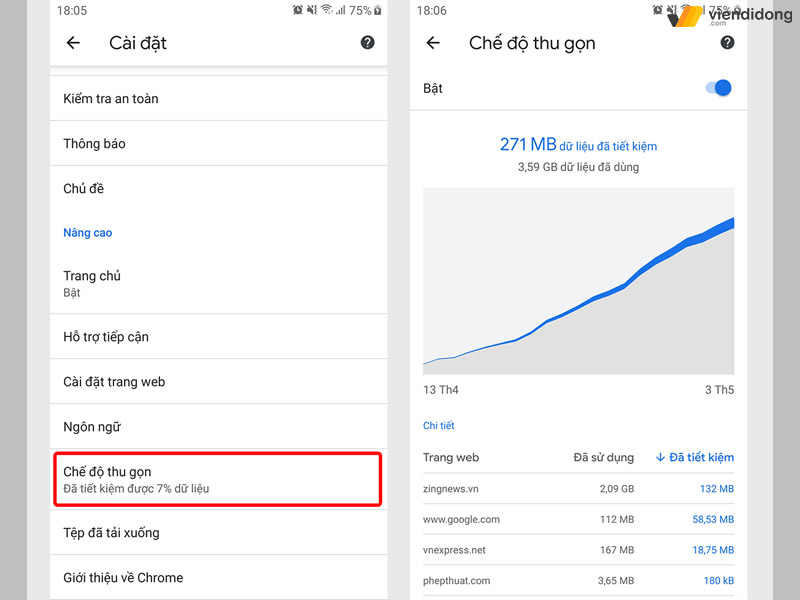
Cách tắt quảng cáo trên điện thoại Samsung thông qua Lite Mode
4.3. Sử dụng tiện ích mở rộng để tắt quảng cáo
Ngoài hai phương pháp trên, bạn cũng có thể sử dụng tiện ích mở rộng để chặn quảng cáo. Một số tiện ích mở rộng phổ biến được nhiều người sử dụng bao gồm AdBlock, uBlock Origin và Ghostery.
Tuy các tiện ích mở rộng này cần phải được trả phí nhưng vẫn đảm bảo cho bạn thêm một lớp bảo vệ an toàn và bảo mật dữ liệu của bạn. Vì thế, bạn có thể cài đặt từ Cửa hàng Chrome trực tuyến.
4.4. Hướng dẫn chặn quảng cáo tùy thuộc vào hệ điều hành
- Trên hệ điều hành Android:
Bước 1: Đi vào Cài đặt > Tìm và chọn mục Google.
Bước 2: Chọn Quảng Cáo > Kéo thanh gạt để bật tính năng Không cá nhân hóa quảng cáo > Chọn Ok để xác nhận khi có bảng nhắc hiển thị.
Bước 3: Trong cửa sổ mới, hãy chọn mục Đặt lại mật mã nhận dạng cho Quảng cáo > Nhấn chọn Ok để xác nhận.
- Trên hệ điều hành iOS:
Bước 1: Đi vào Cài đặt > Chọn mục Quyền riêng tư.
Bước 2: Chọn vào mục Apple Advertising (Quảng cáo của Apple) > Vô hiệu hoá Quảng cáo được cá nhân hóa (Personalized Ads) là xong.
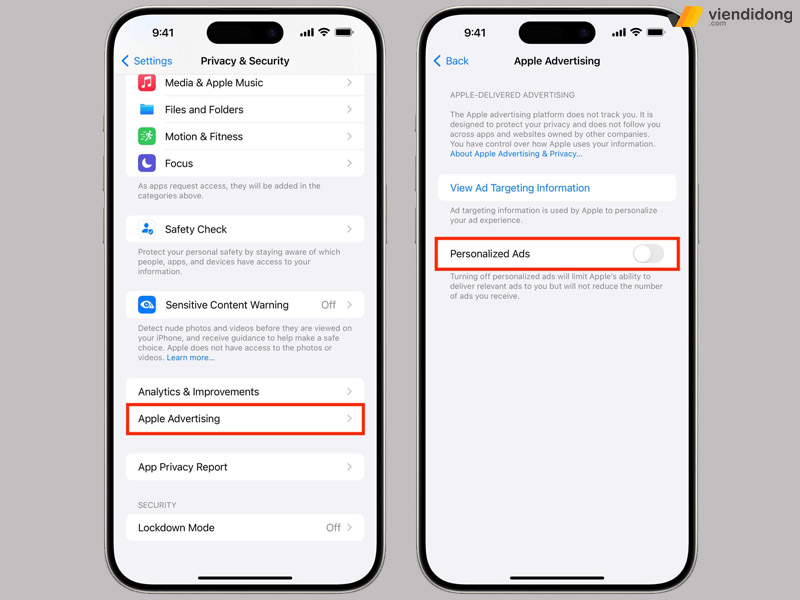
Cách tắt quảng cáo iPhone trên hệ điều hành iOS
4.5. Chặn quảng cáo bằng phần mềm
Đối với người dùng Android, một cách hiệu quả khác để chặn quảng cáo trên điện thoại Samsung là sử dụng phần mềm của bên thứ ba. Một trong những ứng dụng chặn quảng cáo phổ biến nhất là Adblock Browser.
- Tải xuống và cài đặt Adblock Browser từ Google Play Store.
- Mở Adblock Browser và truy cập bất kỳ trang web nào.
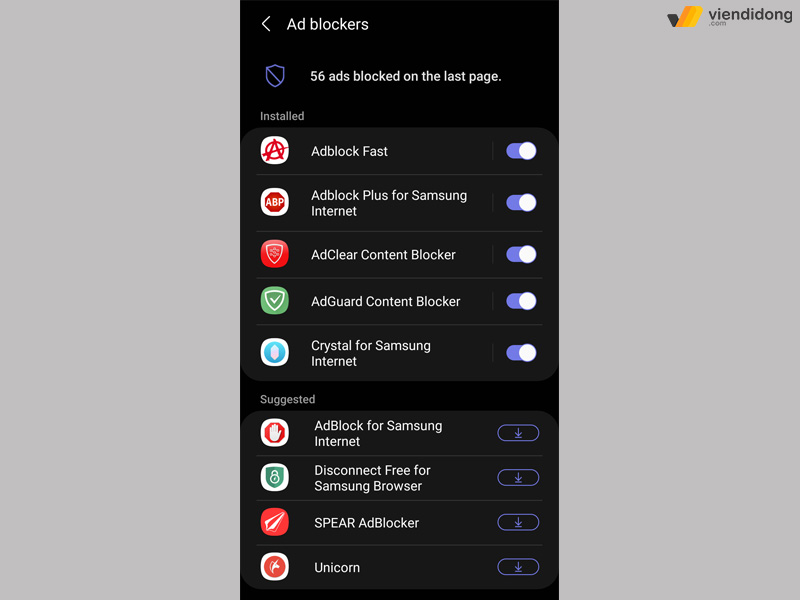
Cách tắt quảng cáo trên điện thoại Samsung bằng phần mềm Adblock Browser
Adblock Browser sẽ tự động chặn tất cả quảng cáo trên trang web đó, bao gồm cả quảng cáo trên YouTube khi bạn xem video trong trình duyệt.
- Lưu ý: Phương pháp này chỉ khả dụng trên điện thoại Android vì hệ điều hành iOS không cho phép cài đặt ứng dụng từ các nguồn bên ngoài App Store.
6. Việc tắt quảng cáo trên điện thoại Samsung có tác động gì không?
Lợi ích:
- Trải nghiệm người dùng được cải thiện: Tắt quảng cáo có thể giúp cải thiện trải nghiệm người dùng bằng cách loại bỏ những quảng cáo gây phiền nhiễu và làm gián đoạn.
- Tiết kiệm thời gian và dữ liệu: Quảng cáo có thể tốn thời gian và tài nguyên mạng. Bằng cách tắt quảng cáo, người dùng có thể tiết kiệm thời gian và dữ liệu.
- Bảo mật tăng cao: Tắt quảng cáo có thể giúp giảm nguy cơ bị tấn công bởi các quảng cáo độc hại hoặc liên kết đến các trang web không an toàn.
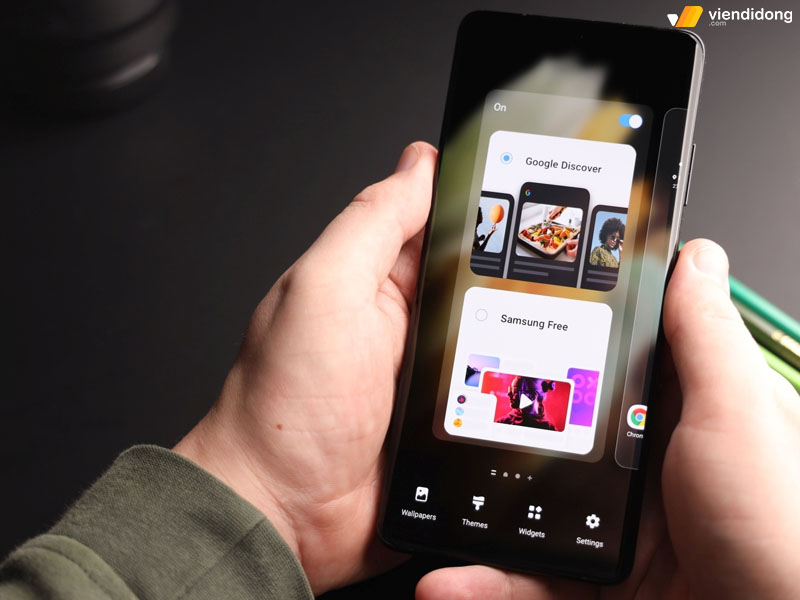
Tắt quảng cáo trên điện thoại Samsung giúp tăng cường bảo mật
Nhược điểm:
- Không thể tắt quảng cáo trên tất cả các ứng dụng: Một số ứng dụng và trang web dựa vào quảng cáo để cung cấp nội dung hoặc tính năng miễn phí. Người dùng có thể không thể tắt quảng cáo hoàn toàn trên các nền tảng này.
- Không phải lúc nào cũng hiệu quả: Một số hình thức quảng cáo vẫn có thể xuất hiện sau khi tắt quảng cáo, tùy thuộc vào cách triển khai quảng cáo và mức độ chặn quảng cáo của người dùng.
Nhìn chung, việc tắt quảng cáo trên điện thoại có thể mang lại nhiều lợi ích, chẳng hạn như cải thiện trải nghiệm người dùng, tiết kiệm thời gian và dữ liệu cũng như tăng cường bảo mật. Tuy nhiên, bạn cần lưu ý rằng không phải lúc nào cũng có thể tắt quảng cáo hoàn toàn và một số quảng cáo vẫn có thể xuất hiện.
7. Kết luận
Trên đây là toàn bộ cách tắt quảng cáo trên điện thoại Samsung cũng như các dòng điện thoại Android khác. Hy vọng bài viết này hữu ích để bạn có thể tắt các quảng cáo phiền phức trên điện thoại Samsung thông qua vài bước cơ bản nhé.
Viện Di Động – Hệ thống chuyên sửa chữa điện thoại, Laptop, máy tính bảng, tai nghe,…. uy tín tại các chi nhánh Tp.HCM, Hà Nội, Đà Nẵng, Bình Dương, Tiền Giang, Kiên Giang và Cần Thơ.
Mọi thông tin xin liên hệ đến TỔNG ĐÀI 1800.6729 (miễn phí) hoặc inbox FANPAGE VIỆN DI ĐỘNG để đặt lịch sửa chữa nhanh chóng, hỗ trợ tư vấn, xử lý kỹ thuật cụ thể, rõ ràng và minh bạch hơn.
Xem thêm:
- Cách chặn quảng cáo trên trình duyệt Safari để lướt web thoải mái hơn
- 10+ Cách chặn tin nhắn rác, tin nhắn quảng cáo làm phiền trên điện thoại
- 3 cách xem Youtube không có quảng cáo hiệu quả nhất trên mọi thiết bị
- Những ứng dụng xem Youtube trên smartphone không bị quảng cáo làm phiền
Viện Di Động





![[MẸO] Xử lý nhanh chóng màn hình điện thoại nhấp nháy liên tục](https://viendidong.com/wp-content/uploads/2023/12/man-hinh-dien-thoai-nhap-nhay-lien-tuc-thumb-viendidong-370x194.jpg)


Bình luận & hỏi đáp